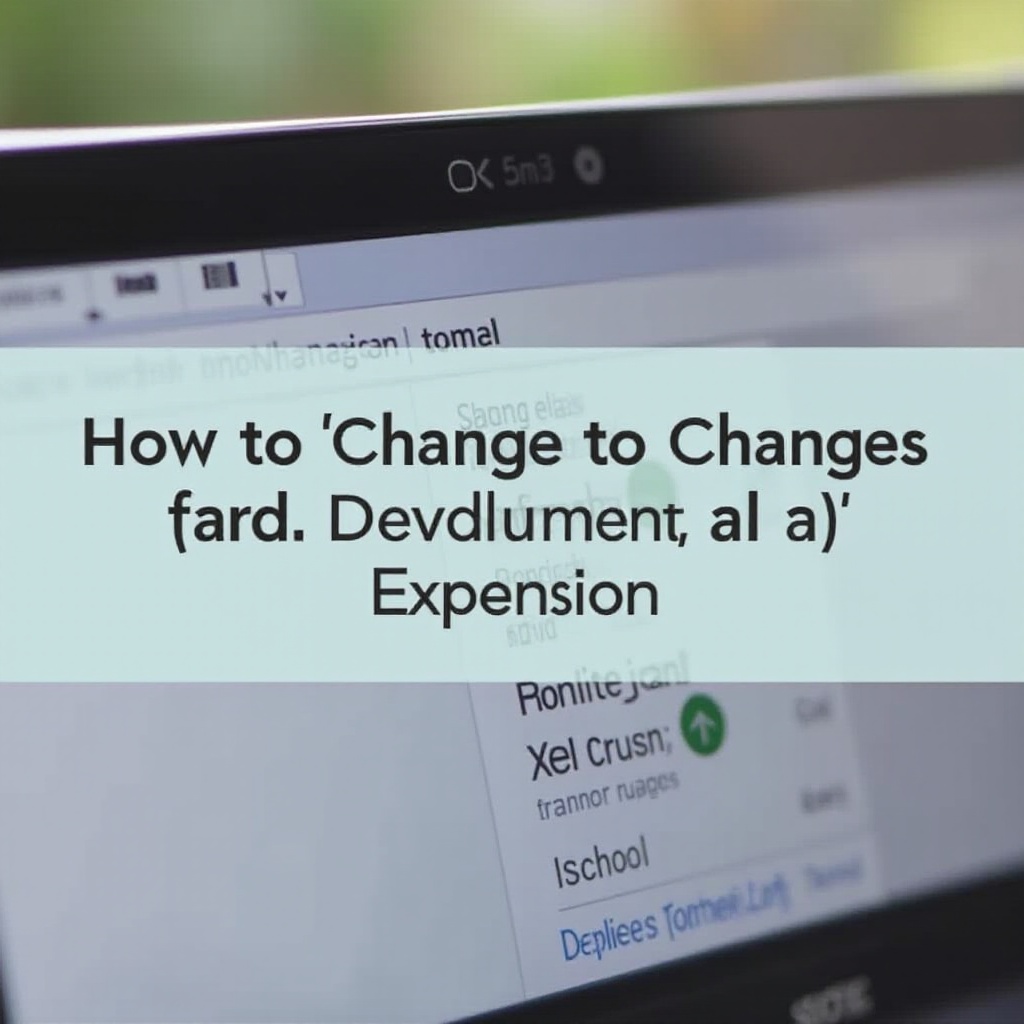Introducere
Te-ai întrebat vreodată, „Există o versiune de CCleaner pentru Chromebook?” Această întrebare apare adesea printre utilizatorii de Chromebook care caută modalități de a-și optimiza dispozitivele. CCleaner este un instrument utilitar popular printre utilizatorii de Windows și Mac pentru curățarea fișierelor inutile, remedierea problemelor de regitru și menținerea sănătății generale a sistemului. Cu toate acestea, utilizatorii de Chromebook se confruntă cu unele probleme de compatibilitate. În această postare pe blog, vom analiza dacă CCleaner funcționează pe Chrome OS, vom explora instrumentele native, vom sugera câteva alternative eficiente și vom oferi sfaturi esențiale pentru menținerea sănătății Chromebookului.

Înțelegerea CCleaner și scopul său
CCleaner, dezvoltat de Piriform, este conceput pentru a îmbunătăți performanța computerului dvs. prin eliminarea fișierelor inutile, golirea cache-ului și remedierea erorilor de registru. Este o soluție de bază pentru mulți utilizatori care doresc să își mențină sistemele funcționând fără probleme, fără a aprofunda în detalii tehnice.
Prin curățarea fișierelor inutile și gestionarea resurselor sistemului, CCleaner ajută la îmbunătățirea vitezei și eficienței unui dispozitiv. Include, de asemenea, funcții precum gestionarea programelor de pornire și dezinstalarea software-ului. Aceste funcționalități fac din CCleaner un instrument valoros pentru utilizatorii de Windows și Mac.
Cu toate acestea, când vine vorba de Chromebooks, utilizatorii ar putea întâmpina o dilemă. Este acest instrument de curățare construit pentru Chrome OS? Și dacă nu, care sunt alternativele? Hai să explorăm acest subiect.
Chromebooks și CCleaner: Probleme de compatibilitate
Chromebooks rulează pe Chrome OS, un sistem de operare bazat pe Linux dezvoltat de Google. Principalul avantaj al Chrome OS este că este ușor și conceput pentru a fi rapid și securizat, necesitând întreținere minimă. Cu toate acestea, spre deosebire de sistemele Windows și Mac, Chromebooks nu rulează fișiere executabile (.exe). Această diferență fundamentală înseamnă că aplicațiile precum CCleaner, care sunt concepute pentru mediile .exe, nu vor funcționa pe Chrome OS.
Mediul Chrome OS se concentrează puternic pe utilizarea aplicațiilor web și a serviciilor cloud. Sistemul de operare este simplificat pentru a reduce nevoia de instrumente de curățare tradiționale. Acest lucru nu înseamnă că Chromebooks nu acumulează date care pot încetini dispozitivul în timp. Totuși, subliniază faptul că instrumentele precum CCleaner nu sunt direct compatibile cu Chromebooks.
Așadar, deși nu puteți utiliza aceeași aplicație CCleaner pe Chromebookul dvs., ecosistemul Chrome OS are propriul set de instrumente și alternative pentru a vă ajuta să vă mențineți dispozitivul. Înțelegerea acestor instrumente native și alternative este esențială pentru gestionarea eficientă a performanței Chromebookului.
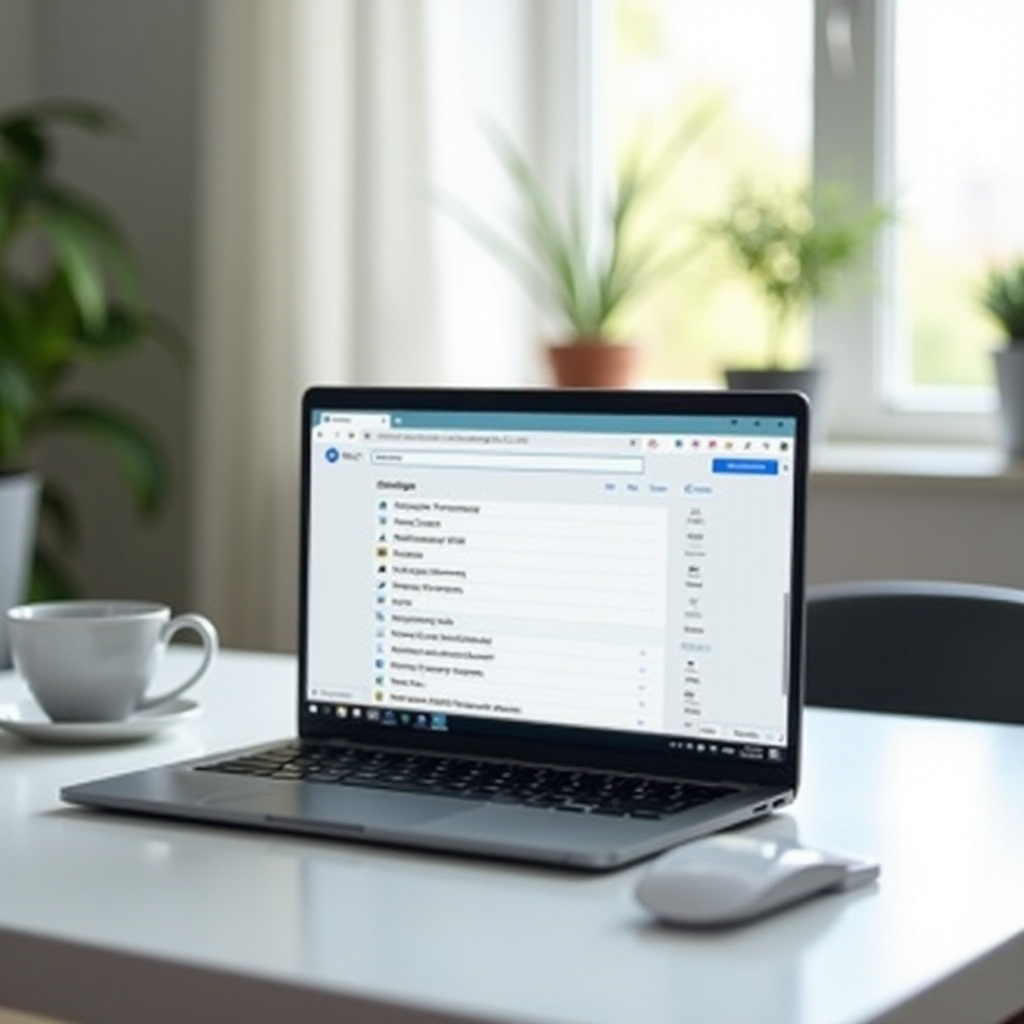
Instrumente native pentru întreținerea Chromebookului
Din fericire, Chromebooks vin cu utilitare încorporate care ajută la menținerea bunăstării dispozitivului dvs. Iată câteva instrumente native pe care le puteți utiliza:
- Chrome Cleanup Tool: Acest instrument încorporat verifică software-ul dăunător și potențialele probleme de performanță. Ajută la eliminarea software-ului nedorit și menține sistemul securizat.
- Disk Cleanup: Chrome OS gestionează în mod automat gestionarea discului destul de bine singur, prin minimizarea stocării cache-ului și a altor fișiere inutile.
- Task Manager: Puteți accesa Task Manager pe Chromebook apăsând
Search + Esc. Acesta vă permite să vedeți toate procesele în derulare și utilizarea resurselor acestora, astfel încât să puteți termina manual orice aplicație nedorită care ar putea încetini dispozitivul.
Utilizând aceste instrumente încorporate în mod regulat, utilizatorii de Chromebook pot asigura că dispozitivul rămâne rapid și receptiv. Cu toate acestea, dacă sunteți în căutarea unor soluții mai complexe, există alternative terțe care seamănă cu funcționalitatea CCleaner.
Cele mai bune alternative la CCleaner pentru Chrome OS
Când luați în considerare alternative la CCleaner pentru Chromebook, există opțiuni atât gratuite, cât și plătite. Iată o prezentare pentru a vă ajuta să alegeți cel mai potrivit pentru nevoile dvs.:
Alternative gratuite
- Files by Google: Această aplicație vă ajută să gestionați cu ușurință fișierele și spațiul de stocare. Include un instrument de curățare care eliberează spațiu prin ștergerea fișierelor inutile, fișierelor temporare și fișierelor duplicate.
- SD Maid: Deși este destinat în principal pentru Android, SD Maid poate fi operat pe Chrome OS prin intermediul Play Store. Ajută la curățarea fișierelor reziduale și gestionează stocarea eficient.
- Chromebook Recovery Utility: Deși este destinat în principal pentru crearea de medii de recuperare pentru Chromebookul dvs., poate fi, de asemenea, util pentru a goli întregul sistem în caz de probleme severe, oferind dispozitivului un nou început.
Alternative plătite
- CCleaner pentru Android: Deși versiunea tradițională CCleaner nu funcționează pe Chromebook, versiunea Android poate fi utilizată pe dispozitivele Chrome OS prin Play Store. Oferă multe dintre aceleași funcții de curățare ca și versiunea desktop. Cu toate acestea, unele funcționalități pot fi limitate comparativ cu originalul.
- Norton Clean: Un produs de la Norton, cunoscut pentru soluțiile sale de securitate, Norton Clean ajută la optimizarea Android și poate fi instalat pe Chromebooks pentru a elimina fișierele inutile și a gestiona datele aplicațiilor eficient.
Explorând aceste alternative gratuite și plătite, puteți găsi instrumentul potrivit care să corespundă nevoilor dvs. de întreținere a Chromebookului.
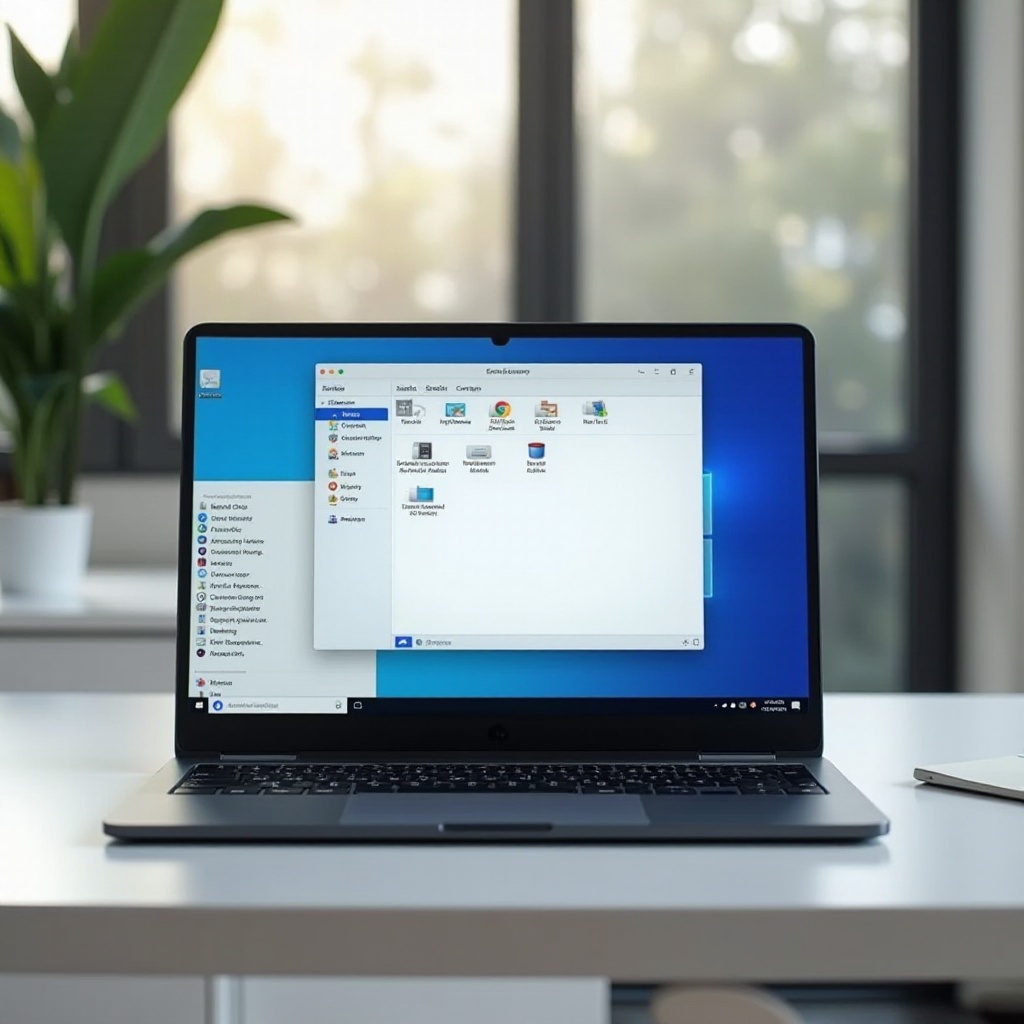
Sfaturi esențiale de întreținere pentru utilizatorii de Chromebook
Pe lângă utilizarea instrumentelor pentru a vă curăța Chromebookul, există câteva sfaturi simple, dar eficiente de întreținere:
- Mențineți sistemul actualizat: Asigurați-vă că Chromebookul dvs. rulează cea mai recentă versiune a Chrome OS. Actualizările includ adesea patch-uri de securitate și îmbunătățiri de performanță.
- Goliți regulat cache-ul și cookie-urile: Acest lucru poate fi făcut cu ușurință prin setările browserului. În timp, datele din cache și cookie-urile pot încetini viteza de navigare.
- Gestionați extensiile și aplicațiile: Dezinstalați orice extensii și aplicații inutile. Acestea pot consuma resursele sistemului și afecta performanța.
- Reporniți regulat: Reporniți dispozitivul din când în când pentru a goli memoria sistemului și a îmbunătăți performanța.
Incorporând aceste practici de întreținere, puteți asigura că Chromebookul dvs. rămâne rapid și eficient.
Concluzie
Deși nu există o versiune directă de CCleaner pentru Chromebook, înțelegerea și utilizarea instrumentelor native și a alternativelor eficiente pot ajuta la menținerea performanței dispozitivului dvs. Prin utilizarea caracteristicilor încorporate și adoptarea aplicațiilor terțe, puteți menține Chromebookul funcționând fără probleme. În plus, urmând câteva sfaturi de întreținere de bază, puteți contribui la asigurarea longevității dispozitivului dvs.
Întrebări frecvente
Care este cea mai bună modalitate de a-mi curăța Chromebook-ul?
Utilizați instrumente integrate precum Chrome Cleanup Tool și Task Manager. În plus, luați în considerare alternative native și terțe, cum ar fi Files by Google și Norton Clean pentru o curățenie mai profundă a sistemului.
Există vreun risc în utilizarea alternativelor la CCleaner?
Majoritatea alternativelor disponibile pe Play Store sunt sigure și legitime. Cu toate acestea, este întotdeauna o bună practică să utilizați aplicații bine revizuite și de renume pentru a evita eventualele probleme de securitate.
Cât de des ar trebui să efectuez întreținerea Chromebook-ului meu?
Pentru performanțe optime, luați în considerare efectuarea sarcinilor de întreținere, cum ar fi curățarea cache-ului, gestionarea extensiilor și verificarea actualizărilor la fiecare câteva săptămâni. Întreținerea regulată ajută la menținerea eficienței dispozitivului.